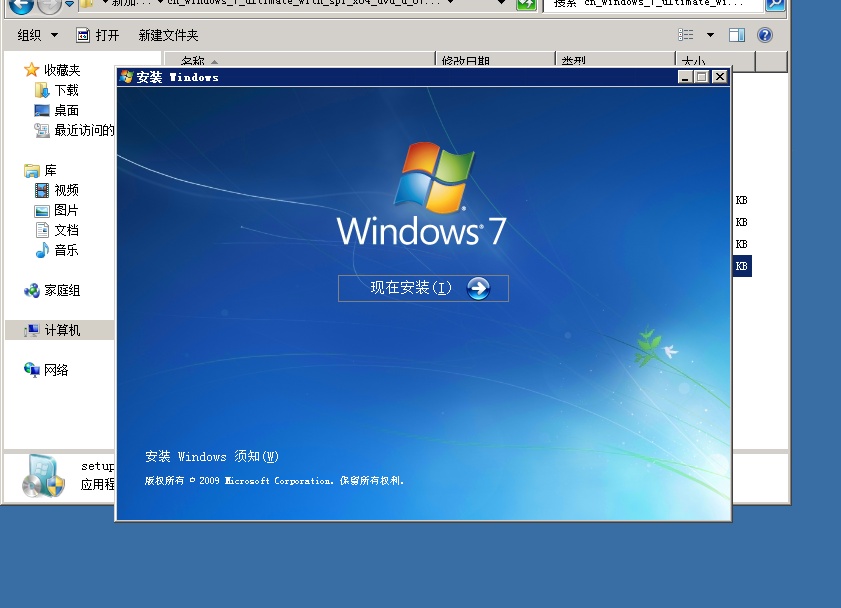
因为有个人需要,自己需要在云服务器装个win7系统操作,也看到有很多人需要win7系统,特意制作此教程,第一次做教程,做得不好不要介意,谢谢!
1、在买好的服务器页面,用网页版点击登录,因为后面重装系统会导致重启系统无法用Windows自带远程工具连接的!
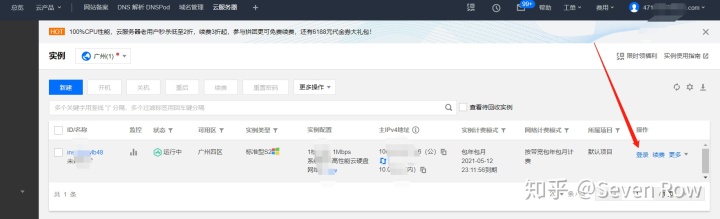
2、进入系统,用win+r 输入diskmgmt.msc 进入磁盘管理,(或者右键计算机-管理,进入磁盘管理),先对云服务器进行分区,因为重装系统会导致c盘清空。所以要把下载的数据放到其他盘符。压缩一个大概5、6G的空间就够了。用来存放win7系统和驱动工具
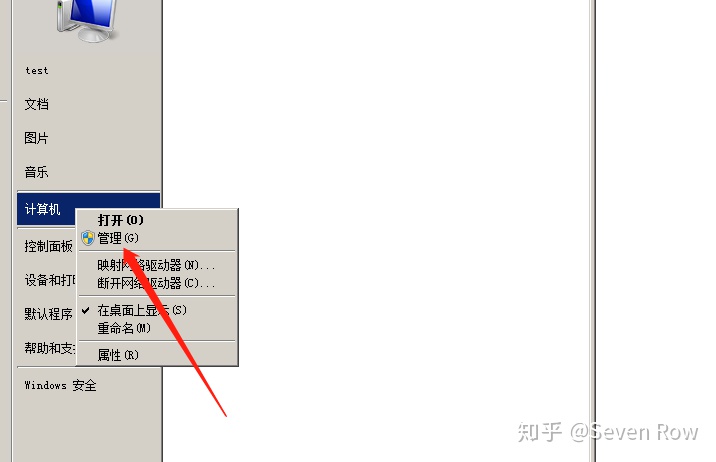
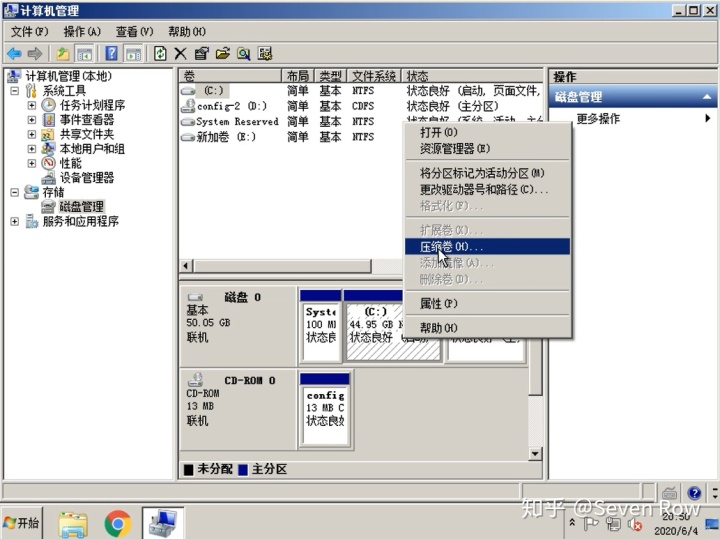
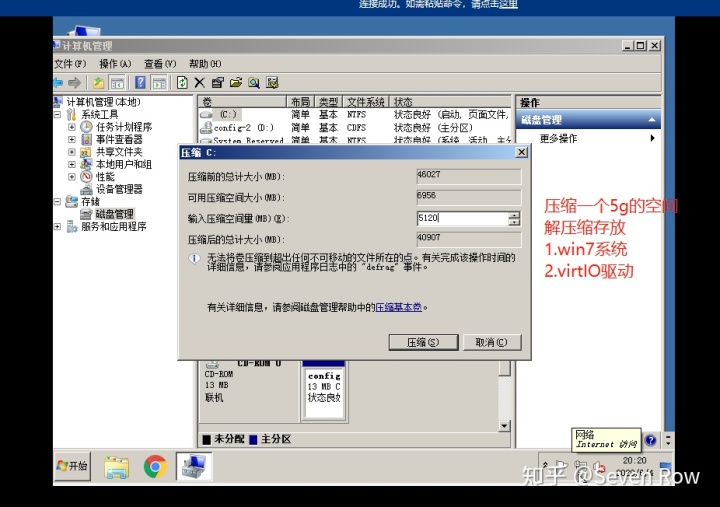
3、在云服务器上下载两个需要安装的文件:
一定要提前下载好到分区好的磁盘,因为后面电脑重装win7是无法上网!
virtio驱动下载(安装完系统需要装驱动):
https://fedorapeople.org/groups/virt/virtio-win/direct-downloads/archive-virtio/virtio-win-0.1.160-1/virtio-win-0.1.160.iso
win7原版系统(一定要原版,或者自己找到下载链接):
Windows 7 Ultimate with Service Pack 1 (x64) - DVD (Chinese-Simplified):(Win7 64位旗舰版)
迅雷下载链接:
thunder://QUFodHRwOi8vZC53MTBhLmNvbS93aW43L2NuX3dpbmRvd3NfN191bHRpbWF0ZV93aXRoX3NwMV94NjRfZHZkXzY3NzQwOC5pc29aWg==
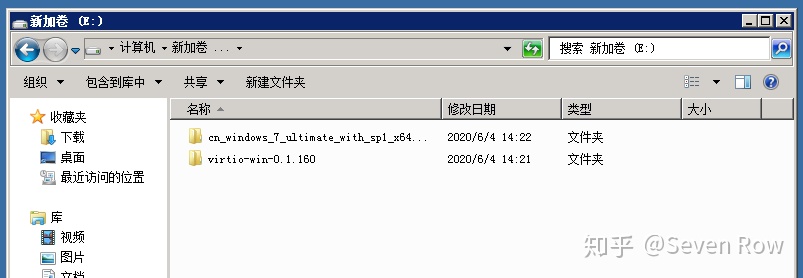
4、开始安装win7系统。

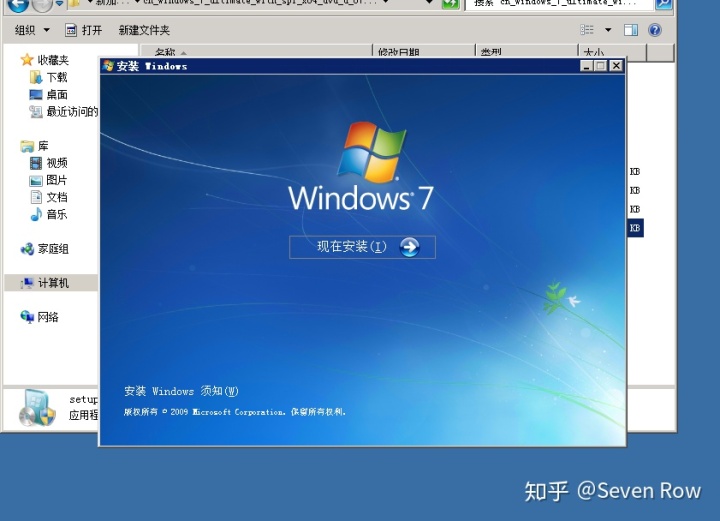
5、重启安装好win7之后,会导致无法上网,右下角网络是感叹号的,这个时候就需要装virtio驱动了!最后在把win7允许远程开启下
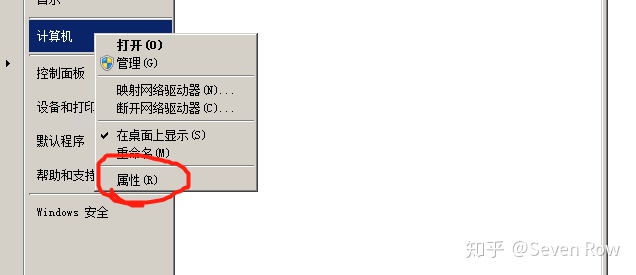
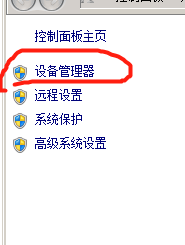
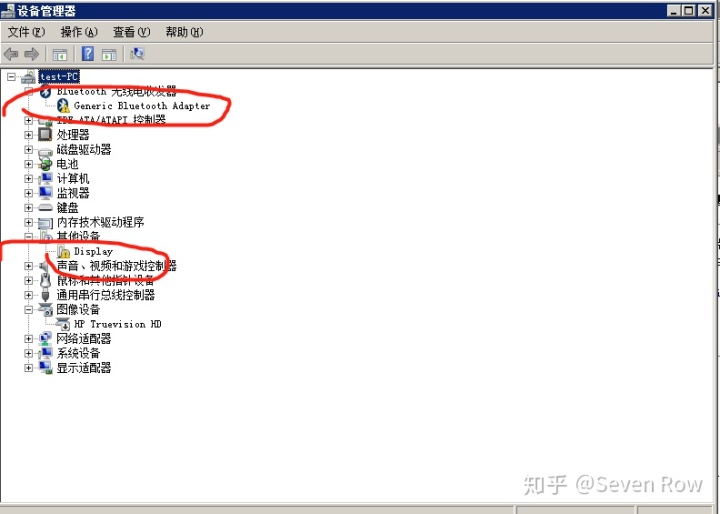
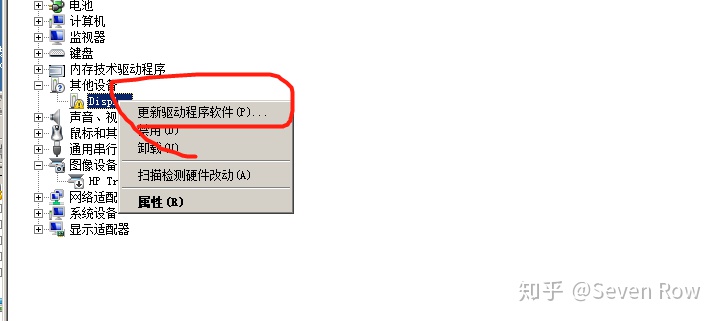
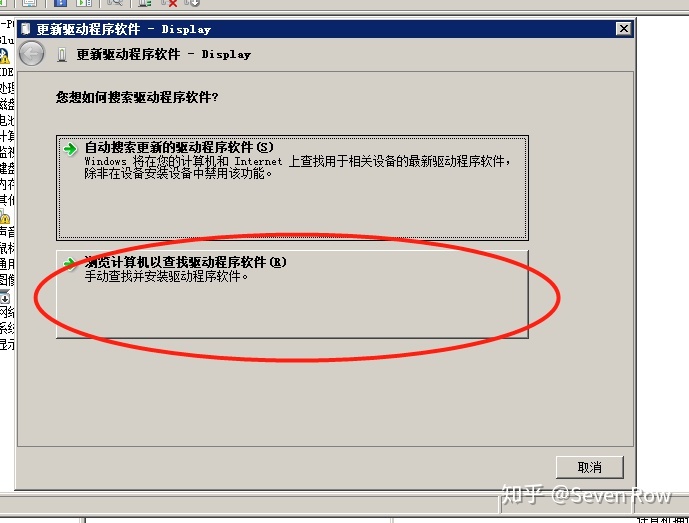
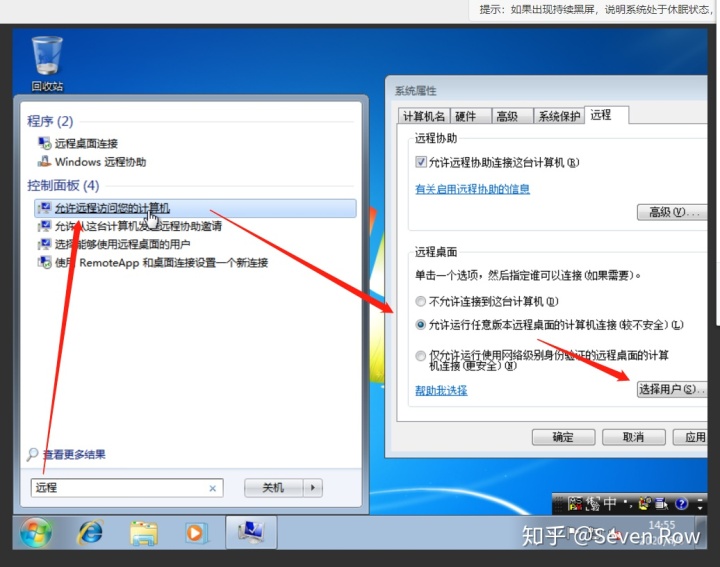
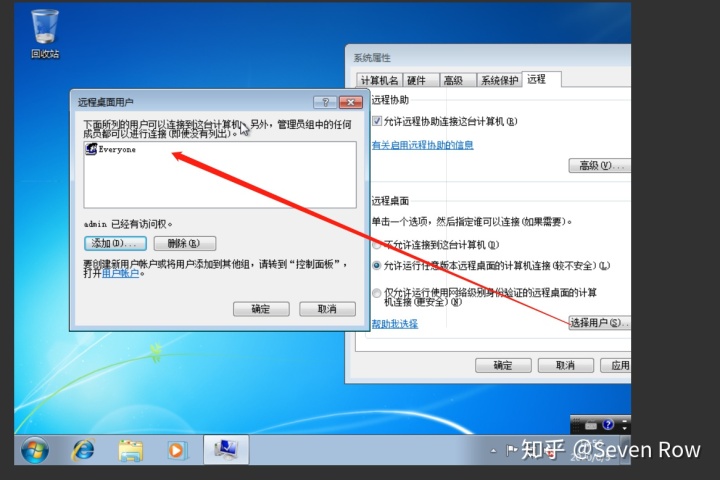
以上就是云服务器安装win7的方法,有什么问题评论给我吧。
以上摘自我的腾讯云社区,分享知乎,谢谢
https://cloud.tencent.com/developer/article/1639037
我的网站也有一些cloud活动教程,有兴趣可以关注




















 1214
1214

 被折叠的 条评论
为什么被折叠?
被折叠的 条评论
为什么被折叠?








